Win 8系统taskhost.exe进程占用CPU10分高的处理办法
使用win8.1系统一段时间后,发现开机、关机速度非常慢。win8.1系统打开任务管理器发现自动运行许多进程,有些进程根本没什么作用,常常会有一些进程占用大量CPU导致系统运行速度缓慢,比如taskhost.exe进程,在Win8.1任务管理器中占用CPU非常高,taskhost.exe进程是什么?带着这个问题,下面小编告诉大家解决方法。
推荐:win8.1免激活下载
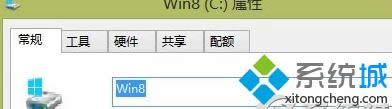
taskhost.exe是什么进程:
taskhost.exe进程是Windows系统自带的一个进程,是负责Windows系统运行计划的,简单的来说也可以称作计划任务程序,这个程序也是Windows系统的新特色,通过此程序可以定时设置系统中的相关操作,让操作系统到时间就执行您所设置的相关操作非常方便,如果关闭此进程计划的定时任务就会失效。但是有时候 taskhost.exe进程能够占到一半的cpu使用量,这时我们就需要将其关闭。
解决方法一:结束Taskhost.exe进程
这种方法治标不治本,图一时痛快的朋友可以尝试下,任务管理器中结束进程就可以了,这里就不提供截图了!
解决方法二:禁用自动维护
1、右击桌面这台电脑图标,菜单中选择“管理”;
2、在管理工具界面,点开“任务计划程序”,依次展开 Microsoft-〉Windows-〉TaskScheduler,在右侧窗口,对着Idle Maintenance和Regular Maintenance两项任务;点击选中后,分别单击右键,菜单中选择“禁用”。
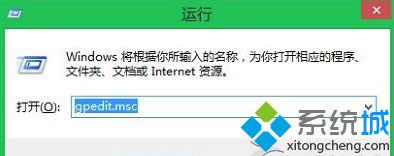
解决方法三:关闭家庭组
1、利用鼠标手势调出Charm栏,点击“设置”;
2、出现的新界面,点击“更改电脑设置”;
3、在电脑设置界面,点击“家庭组”,然后在右侧窗口找到并点击“离开”。
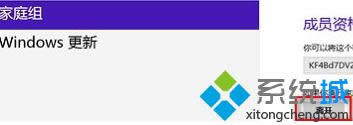
按照上述介绍之后,相信用户对taskhost.exe是什么进程有了一定的了解,若taskhost.exe进程占用CPU高,可以参照上述三种方法关闭。